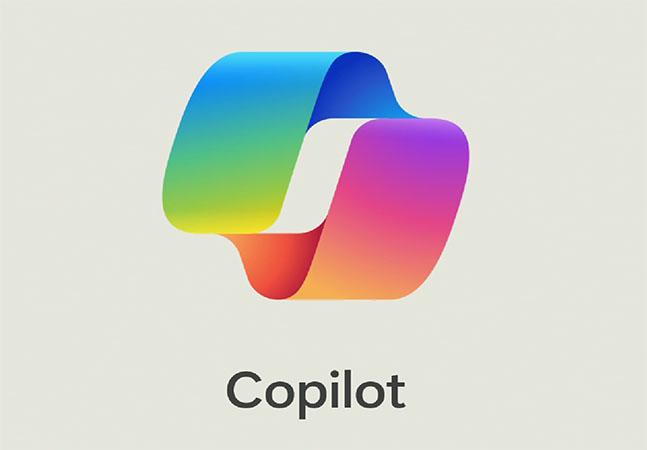Jika Copilot tidak berfungsi di Outlook pada PC Windows 11/10 Anda, ada beberapa solusi yang bisa dicoba untuk mengatasi masalah ini. Copilot adalah asisten AI yang dirancang untuk membantu pengguna mengelola email, menjadwalkan rapat, dan menyederhanakan alur kerja harian.
Beberapa pengguna melaporkan bahwa ikon Copilot hilang atau berwarna abu-abu, baik di versi web maupun desktop Outlook, meskipun berfungsi dengan baik di aplikasi lain seperti Word, Excel, atau Teams. Kadang-kadang, masalah ini disertai dengan pesan error “Something went wrong. We can’t get that information right now. Please try again later.” saat mencoba meluncurkan Outlook dari antarmuka Copilot.
Langkah pertama adalah memverifikasi langganan Microsoft 365 Anda sudah mencakup Copilot. Fitur Copilot di Outlook hanya tersedia untuk akun yang memenuhi persyaratan kelayakan Microsoft. Akun kerja atau sekolah (Microsoft 365 / Entra ID) dan akun Microsoft pribadi yang menggunakan domain outlook.com, hotmail.com, live.com, atau msn.com didukung. Akun email pihak ketiga seperti Gmail, Yahoo, atau iCloud tidak didukung, meskipun dapat menggunakan Outlook, fitur Copilot tidak akan muncul. Pastikan juga langganan Microsoft Anda mencakup aplikasi desktop Office, karena Copilot hanya tersedia jika langganan Anda meliputi aplikasi-aplikasi ini. Periksa halaman langganan akun Microsoft Anda untuk memverifikasi jenis langganan.
Selanjutnya, pastikan Outlook Anda sudah diperbarui ke versi terbaru. Banyak pengguna melaporkan bahwa setelah memperbarui Outlook baru, ikon Copilot muncul kembali dan fitur-fitur yang sebelumnya gagal mulai berfungsi. Ini karena Copilot mengandalkan build Office terbaru agar berfungsi dengan benar. Untuk memperbarui, buka Microsoft Store melalui bilah Pencarian Windows, masuk ke Pustaka, cari Outlook for Windows, lalu klik “Dapatkan pembaruan”. Untuk Classic Outlook (aplikasi desktop), perbarui melalui File > Office Account > Update Options > Update Now. Setelah diperbarui, restart Outlook dan periksa apakah masalah telah teratasi.
Mencoba beralih antara Classic Outlook dan Outlook baru juga seringkali dapat mengembalikan ikon Copilot yang sebelumnya hilang atau berwarna abu-abu. Perpindahan versi ini memaksa Outlook untuk menyegarkan UI dan sesinya, yang dapat mengatasi masalah tampilan Copilot. Di New Outlook, klik tab “Help” di ribbon, lalu pilih “Go to Classic Outlook”. Perhatikan bahwa di versi lama New Outlook, mungkin ada tombol toggle di kanan atas untuk beralih. Tunggu hingga Outlook memuat ulang sepenuhnya, lalu periksa apakah ikon Copilot muncul di ribbon atau sidebar. Jika diperlukan, restart Outlook untuk memastikan semua pembaruan diterapkan. Anda kemudian dapat beralih kembali ke New Outlook setelah ikon Copilot muncul.
Solusi lain adalah keluar dari Outlook dan masuk kembali. Kadang-kadang, Copilot tidak muncul karena Outlook gagal menyegarkan status akun atau langganan Anda. Keluar dan masuk kembali memaksa Outlook untuk memeriksa ulang lisensi Anda dan memuat ulang fitur-fitur yang memenuhi syarat. Untuk Classic Outlook, buka aplikasi Office apa pun, lalu buka File > Office Account. Pilih “Sign out” di bawah nama akun Anda. Tutup aplikasi, buka kembali, dan masuk lagi dengan akun langganan Microsoft 365 Anda yang memiliki lisensi Copilot.
Di New Outlook for Windows, Anda tidak bisa langsung keluar dari akun kerja atau sekolah. Sebaliknya, Anda perlu menghapus akun dari Windows Settings > Accounts > Email & accounts, lalu menambahkannya kembali. Untuk akun Microsoft pribadi (Outlook.com, Hotmail, Live, MSN), Anda bisa langsung keluar di aplikasi Outlook dengan membuka pengaturan akun Anda. Untuk Outlook di web, klik gambar profil Anda > “Sign out”, lalu masuk kembali. Ini akan menyegarkan sesi Anda dan dapat menyelesaikan masalah Copilot yang hilang. Jika Anda pernah mencoba uji coba gratis Copilot Pro dan membatalkannya, lalu Copilot di Outlook tidak berfungsi meskipun dengan langganan Microsoft 365 yang valid, Anda mungkin perlu menghubungi Dukungan Microsoft untuk memperbaiki status akun/lisensi dari backend, karena beberapa pengguna melaporkan bahwa ini menyelesaikan masalah mereka.
Terakhir, pastikan lisensi Copilot dan pengaturan akun Anda telah diverifikasi. Meskipun langganan Microsoft 365 Anda mencakup Copilot, fitur tersebut mungkin tidak muncul di Outlook kecuali: akun Anda memiliki lisensi Copilot yang ditetapkan (dalam pengaturan perusahaan/bisnis, administrator dapat memilih pengguna mana yang mendapatkan fitur tertentu), dan aplikasi Office Anda berada di saluran pembaruan yang benar. Fitur Copilot tidak tersedia di Semi-Annual Enterprise Channel.
Anda perlu berada di Current Channel atau Monthly Enterprise Channel. Selain itu, jika organisasi Anda mengelola akun Microsoft 365 Anda, Anda perlu memeriksa dengan administrator IT Anda untuk pengaturan privasi berikut: “Experiences that analyze your content” dan “All connected experiences”. Kedua pengaturan ini dapat menyebabkan Copilot tidak muncul di aplikasi Microsoft 365 Anda, jadi pastikan keduanya diaktifkan. Jika masalah terus berlanjut, hubungi Dukungan Microsoft untuk bantuan lebih lanjut.